Linux 的众多优势之一是它能够安装并在旧电脑上运行。Linux 在技术上无法做到的是让旧电脑的硬件神奇地表现更好。毕竟,硬件还是原来的硬件,有时旧硬件在处理尝试利用新硬件功能的现代软件时会明显感觉缓慢。这意味着运行 Linux 的旧电脑必须运行相当基本的桌面,因为过多的效果或动画可能会占用宝贵的内存和图形处理能力,从而导致性能迟缓。
Enlightenment 桌面并非旨在解决这个确切的问题,但在实践中,它正是这样做的。凭借其精心制作的基础和自定义库,Enlightenment 提供了一个有吸引力且动态的环境,可以在旧电脑和低功耗系统(如 Raspberry Pi)上流畅运行。您永远不必因为运行配置普通的硬件而感到在用户体验 (UX) 上妥协。正如其名称所示,它实现了环保计算的承诺,并且是抵御计划报废的第一道防线(或者说是第二道,如果 Linux 本身是第一道防线)。
当然,您不必在旧电脑上运行 Enlightenment。它在新电脑上也能同样出色地工作。
从您的发行版的软件仓库安装 Enlightenment。过去版本的 Enlightenment 在今天仍然很受欢迎(有些仍然作为独立项目维护),它们都很好,但最新版本是 20 以上的版本。安装后,退出您当前的桌面会话,以便您可以登录到新的 Enlightenment 桌面。默认情况下,您的会话管理器(KDM、GDM、LightDM 或 XDM,取决于您的设置)将继续将您登录到默认桌面,因此您必须在登录时覆盖默认设置。
以下是如何在 GNOME 桌面管理器上 覆盖默认设置并切换到 Enlightenment 的方法
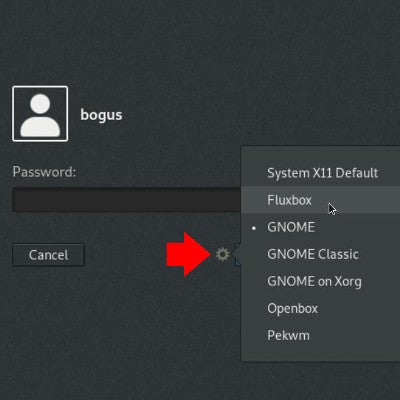
以及在 KDM 上
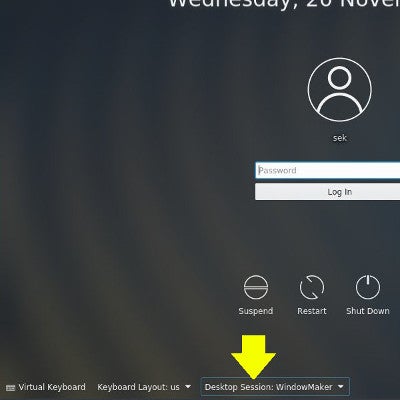
首次登录 Enlightenment 时,它会询问一些基本偏好设置,例如您所需的语言设置、窗口标题栏的大小等等。当您不确定时,可以接受默认设置,并且可以安全地忽略有关 ConnMan 不可用的警告。大多数发行版使用 NetworkManager 而不是 Enlightenment 自己的网络管理器 ConnMan。
Enlightenment 桌面
默认情况下,Enlightenment 桌面为常用位置提供桌面图标,例如您的主目录、根目录和临时目录。还有一个“shelf”(托盘),它是屏幕底部的停靠区域,主要应用程序可以在最小化时放入其中,可以在其中创建启动器以快速访问常用应用程序,并且可以在其中运行小程序(例如音量控制、时钟、键盘布局等等)。
Enlightenment 中任何可配置的内容都可以通过右键单击进行配置。
这是 Enlightenment 在 Fedora 上的外观
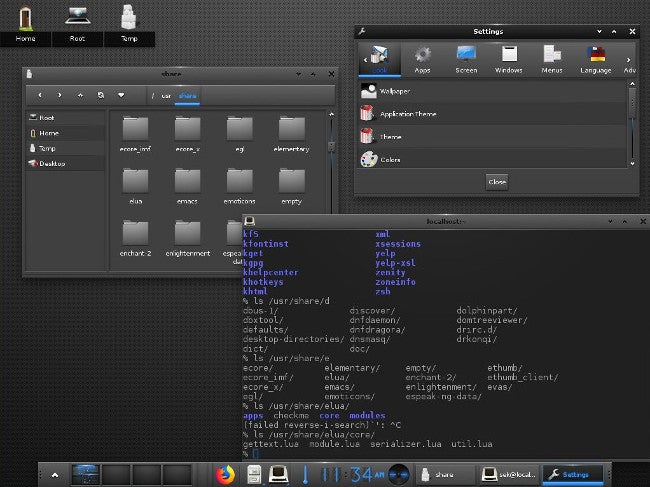
功能特性
要访问应用程序菜单,请单击桌面上的任意位置。Enlightenment 是一个桌面环境,但它伪装成窗口管理器。它的主要任务是帮助您排列和管理窗口,但它也附带一个文件管理器(称为 Fileman),并可以选择使用名为 ConnMan 的网络管理器及其自己的终端 Terminology。它还具有一个全局设置面板,可帮助管理主题、键盘快捷键、屏幕分辨率等等。
由于 Enlightenment 仅附带少量应用程序,因此您的默认应用程序集可以与您在尝试 Enlightenment 之前使用的应用程序集保持不变。您的所有 K 应用程序或 GNOME 应用程序以及 Firefox、Blender 或 LibreOffice 等第三方应用程序都将像往常一样运行。
Enlightenment 是一种流畅、 привлекательный 且现代化的桌面体验。安顿下来,体验 Enlightenment 吧!









2 条评论